Que faire si votre appareil Samsung Galaxy ne répond pas aux actions Air du S Pen
Il existe de nombreuses raisons pour lesquelles votre appareil Galaxy pourrait ne pas répondre aux actions Air du S Pen. Ce guide couvrira les étapes de dépannage pour résoudre les problèmes courants, tels que vérifier la portée du S Pen, retirer les accessoires tiers et réinitialiser le stylet, si nécessaire.

Notes :
- Vous pouvez uniquement connecter un S Pen Samsung original qui prend en charge le Bluetooth basse consommation (BLE) pour contrôler à distance les applications.
- Une fenêtre contextuelle peut apparaître pour demander l'autorisation d'utiliser la fonction Air action dans certaines applications.
Pour utiliser les actions Air et les fonctionnalités à distance, le S Pen doit rester à moins de 10 m de votre téléphone ou tablette sans obstacles. Au-delà de cette portée, la connexion peut être interrompue. Si la connexion est perdue, insérez le S Pen dans votre téléphone ou attachez-le à votre tablette pour le reconnecter.
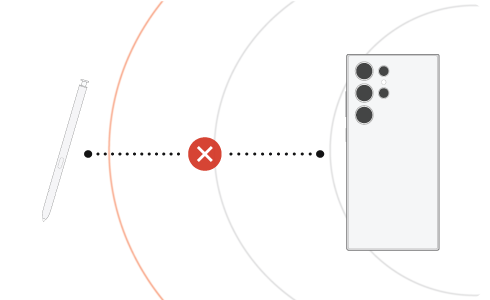
Notes :
- Si le S Pen se déconnecte, il se reconnectera automatiquement à votre appareil s'il est ramené à portée de votre appareil dans les cinq minutes.
- Si votre S Pen n'est toujours pas reconnu par votre téléphone ou tablette, retirez toute coque ou étui tiers de l'appareil. Ensuite, reconnectez le S Pen.
Vérifiez l'état de la batterie
Pour contrôler les applications à distance à l'aide du bouton du S Pen, le S Pen doit être chargé. Pour charger le S Pen, insérez ou attachez le S Pen à votre appareil. Cela ne devrait prendre que quelques minutes pour une charge complète. Si les actions aériennes sont désactivées, le S Pen ne se chargera que lorsque votre téléphone ou tablette est en charge.
Vérifiez si les actions Air sont activées
Assurez-vous que les actions Air sont activées dans les paramètres du S Pen et que les actions d'application sont activées pour les applications que vous souhaitez utiliser.
Si toutes les méthodes ci-dessus ne fonctionnent pas, essayez de réinitialiser votre S Pen. La réinitialisation du S Pen rétablira toutes les fonctionnalités à distance personnalisées à leurs paramètres par défaut.
Pour réinitialiser votre S Pen, insérez d'abord le stylet dans votre téléphone ou attachez-le à votre tablette jusqu'à ce qu'il s'enclenche. Ensuite, suivez les instructions ci-dessous :
Nous vous remercions pour votre commentaire
Veuillez répondre à toutes les questions.













